Jautājums
Problēma: kā iTunes labot kļūdu “Šī ierīce nav piemērota pieprasītajai versijai”?
Es nevaru instalēt atjauninājumus, izmantojot iTunes, jo parādās kļūda “Šī ierīce nav piemērota pieprasītajai būvei”. Kā to salabot?
Atrisināta atbilde
“Šī ierīce nav piemērota pieprasītajai versijai” ir iTunes kļūda, kas var parādīties, kad lietotāji mēģina atjaunināt Mac, iPhone vai iPod. Šī problēma rodas, ja ierīce nevar piekļūt Apple atjaunināšanas serveriem. Kļūdai var sekot viens no šiem kļūdu kodiem:
- Kļūda 17;
- Kļūda 1639;
- Kļūdas no 3000 līdz 3020;
- Kļūda 3194;
- Citas kļūdas starp 3100 un 3999.
Kļūdai “Šī ierīce nav piemērota pieprasītajai versijai” var būt daudz iemeslu. Lielāko daļu laika nepieciešamos atjauninājumus nevar instalēt pieejamo iTunes atjauninājumu, slikta interneta savienojuma vai citu problēmu dēļ, kuras var atrisināt diezgan vienkārši. Tālāk ir aprakstīti veidi, kā no tā atbrīvoties:
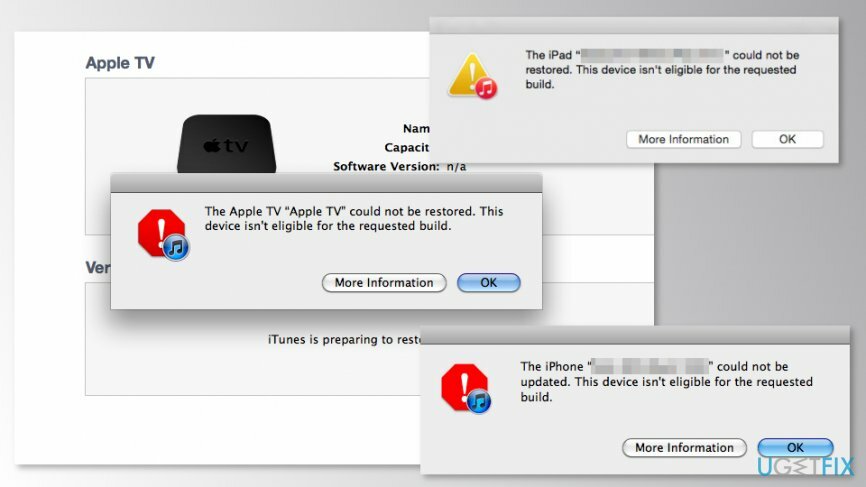
1. metode. Atjauniniet iTunes, lai labotu kļūdu “Šī ierīce nav piemērota pieprasītajai versijai”.
Lai labotu bojātu sistēmu, jums ir jāiegādājas licencēta versija Mac veļas mašīna X9 Mac veļas mašīna X9.
Sāciet novērst kļūdu, izmēģinot vienkāršāko iespēju — atjauniniet iTunes savā Mac datorā:
- Atveriet iTunes.
- Klikšķis iTunes opciju augšējā labajā izvēlņu joslā.
- Klikšķis "Meklēt atjauninājumus…"
- Ja ir pieejami atjauninājumi, iTunes piedāvās tos lejupielādēt, nosūtot ziņojumu: “Ir pieejama jauna iTunes versija (versijas numurs). Vai vēlaties to lejupielādēt tūlīt?
- Klikšķis "Lejupielādēt iTunes" lai tās instalētu.
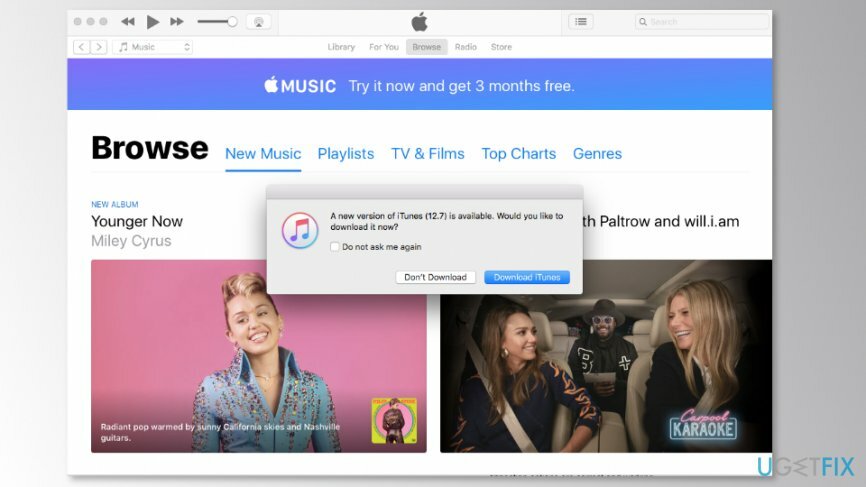
Kad atjauninājums ir instalēts, mēģiniet atjaunināt ierīci vēlreiz. Ja joprojām tiek rādīts kļūdas ziņojums “Šī ierīce nav piemērota pieprasītajai versijai”, izmēģiniet otro metodi.
2. metode. Pārbaudiet saimniekdatoru failā labojumu “Šī ierīce nav piemērota pieprasītajam būvējumam”.
Lai labotu bojātu sistēmu, jums ir jāiegādājas licencēta versija Mac veļas mašīna X9 Mac veļas mašīna X9.
Šī metode ir visgrūtākā. Tomēr tas var palīdzēt novērst kļūdu “Šī ierīce nav piemērota pieprasītajai versijai”. Noteikti izpildiet katru darbību precīzā secībā:
- Iet uz Lietojumprogrammas -> Komunālie pakalpojumi > un atveriet Terminālis;
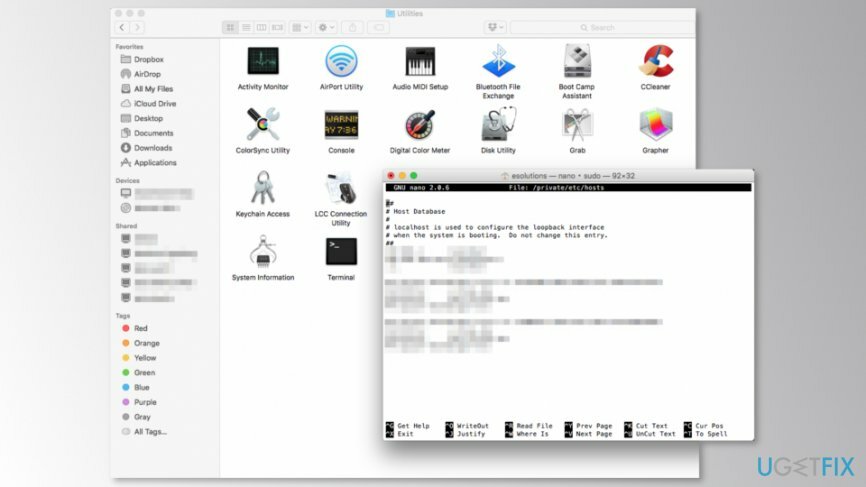
- Kopējiet un ielīmējiet šo komandu terminālī:
sudo nano /private/etc/hosts - Nospiediet Atgriezties. Terminālis jums parādīs brīdinājuma ziņojumu:
Nepareiza sudo komandas izmantošana var izraisīt datu zudumu…
Tas nozīmē, ka jums rūpīgi jāievēro norādījumi, lai izvairītos no iespējamiem jūsu datu bojājumiem; - Ievadiet sistēmas paroli un noklikšķiniet uz Ievadiet. Tagad jums vajadzētu redzēt hosts failu;
- Meklēt “gs.apple.com” ieeja;
- Kad esat to atradis, pievienojiet # un telpa līdz ieraksta sākumam;
- Klikšķis Control-O saglabāt izmaiņas;
- Kad tiek parādīts faila nosaukuma pieprasījums, noklikšķiniet uz Atgriezties un tad Control-X;
- Restartējiet Mac.
3. metode. Pārbaudiet interneta savienojuma un maršrutētāja problēmas
Lai labotu bojātu sistēmu, jums ir jāiegādājas licencēta versija Mac veļas mašīna X9 Mac veļas mašīna X9.
Dažreiz atjauninājumus nevar instalēt slikta interneta savienojuma dēļ vai tad, ja maršrutētājs bloķē piekļuvi Apple serveriem. Lai pārbaudītu interneta savienojuma statusu operētājsistēmā Mac, veiciet šīs darbības:
- Iet uz Sistēmas preferences.
- Atvērt Tīkls cilne.
- Pārbaudiet, vai savienojuma opcijas ir pareizas un darbojas.
Ja viss ir pareizi, jums ir jārūpējas par maršrutētāju:
- Savienojiet datoru ar modemu tieši, izmantojot Ethernet kabeli. Tādā veidā jūs apiesit maršrutētāja savienojumu.
- Restartējiet modemu.
Ja tas nepalīdzēja novērst kļūdu “Šī ierīce nav piemērota pieprasītajai versijai”, veiciet citu darbību.
4. metode. Izslēdziet drošības programmatūru
Lai labotu bojātu sistēmu, jums ir jāiegādājas licencēta versija Mac veļas mašīna X9 Mac veļas mašīna X9.
Dažreiz pretvīrusu, ļaunprātīgas programmatūras novēršanas un citi drošības rīki var bloķēt Apple serverus. Grūti izskaidrot šādu darbību. Tomēr varat mēģināt īslaicīgi atspējot Mac datora aizsardzību (vai pat atinstalēt programmu), lai pārbaudītu, vai tā ir problēma. Turklāt varat pielāgot savus pretvīrusu iestatījumus un pārliecināties, ka tas netraucē atjaunināšanas instalēšanas procesu.
Tagad mēģiniet instalēt nepieciešamos atjauninājumus, izmantojot iTunes. Tomēr, ja nekas nedarbojas, tā varētu būt problēma ar Mac. Tāpēc mēģiniet instalēt atjauninājumus, izmantojot citu ierīci.
Automātiski izlabojiet kļūdas
ugetfix.com komanda cenšas darīt visu iespējamo, lai palīdzētu lietotājiem atrast labākos risinājumus kļūdu novēršanai. Ja nevēlaties cīnīties ar manuālām remonta metodēm, lūdzu, izmantojiet automātisko programmatūru. Visus ieteiktos produktus ir pārbaudījuši un apstiprinājuši mūsu profesionāļi. Tālāk ir norādīti rīki, kurus varat izmantot kļūdas labošanai.
Piedāvājums
dari to tagad!
Lejupielādēt FixLaime
Garantija
Ja neizdevās novērst kļūdu, izmantojot, sazinieties ar mūsu atbalsta komandu, lai saņemtu palīdzību. Lūdzu, dariet mums zināmu visu informāciju, kas, jūsuprāt, mums būtu jāzina par jūsu problēmu.
Šajā patentētajā labošanas procesā tiek izmantota 25 miljonu komponentu datubāze, kas var aizstāt jebkuru bojātu vai trūkstošu failu lietotāja datorā.
Lai labotu bojāto sistēmu, jums ir jāiegādājas licencēta ļaunprātīgas programmatūras noņemšanas rīka versija.

Piekļūstiet ģeogrāfiski ierobežotam video saturam, izmantojot VPN
Privāta piekļuve internetam ir VPN, kas var novērst jūsu interneta pakalpojumu sniedzēju valdība, un trešās puses no jūsu tiešsaistes izsekošanas un ļauj jums palikt pilnīgi anonīmam. Programmatūra nodrošina īpašus serverus straumēšanai un straumēšanai, nodrošinot optimālu veiktspēju un nepalēninot darbību. Varat arī apiet ģeogrāfiskos ierobežojumus un skatīt tādus pakalpojumus kā Netflix, BBC, Disney+ un citus populārus straumēšanas pakalpojumus bez ierobežojumiem neatkarīgi no jūsu atrašanās vietas.
Nemaksājiet izspiedējvīrusu autoriem — izmantojiet alternatīvas datu atkopšanas iespējas
Ļaunprātīgas programmatūras uzbrukumi, jo īpaši izspiedējprogrammatūra, neapšaubāmi rada vislielāko apdraudējumu jūsu attēliem, videoklipiem, darba vai skolas failiem. Tā kā kibernoziedznieki datu bloķēšanai izmanto spēcīgu šifrēšanas algoritmu, to vairs nevar izmantot, kamēr nav samaksāta izpirkuma maksa bitkoinā. Tā vietā, lai maksātu hakeriem, vispirms jāmēģina izmantot alternatīvu atveseļošanās metodes, kas varētu palīdzēt atgūt vismaz daļu zaudēto datu. Pretējā gadījumā jūs varat arī zaudēt savu naudu kopā ar failiem. Viens no labākajiem rīkiem, kas varētu atjaunot vismaz dažus šifrētos failus - Data Recovery Pro.